TTEP.CN > 故障 >
excel2013如何设置加密文档 excel2013设置加密的方法
excel2013如何设置加密文档 excel2013设置加密的方法 一、打开excel表格,选中你要加密的区域,之后选择菜单栏的“审阅——允许用户编辑区域”;
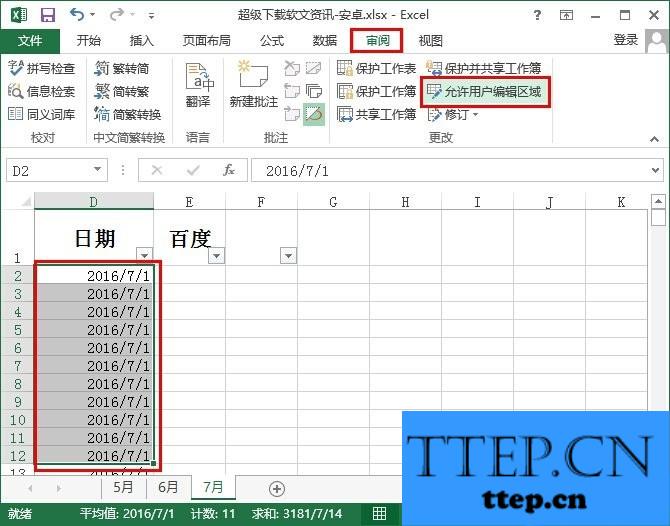
二、这个时候excel会弹出一个窗口,单击右侧的“新建”;

三、在跳转到的“新区域”对话框中,在“区域密码”下输入密码,单击确定按钮;
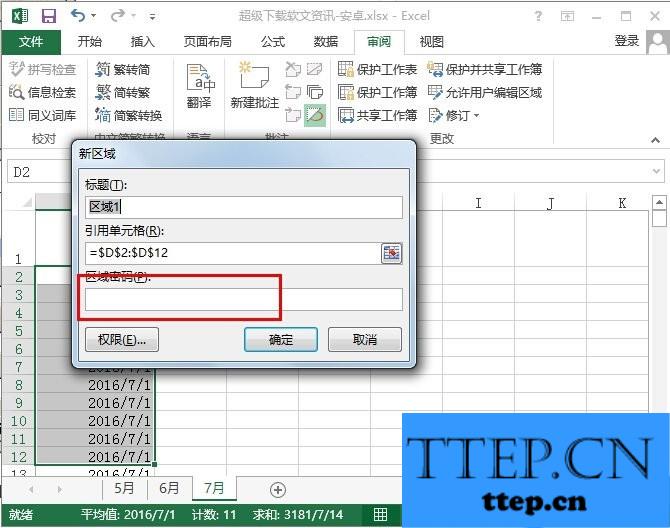
四、之后再次确定输入密码,单击确定;
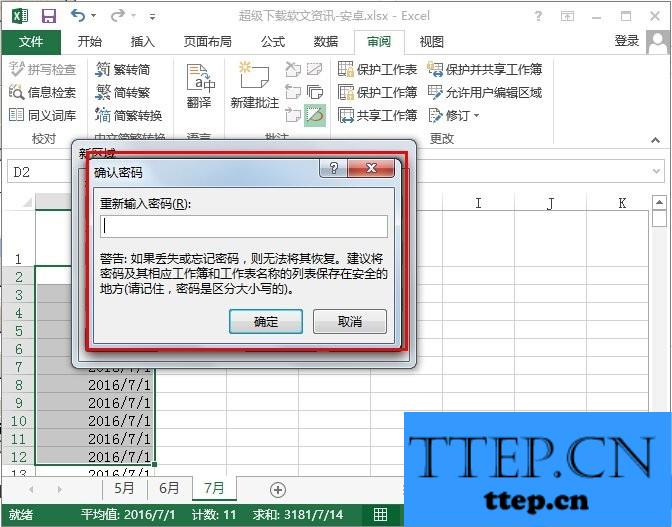
五、随后返回刚才的会话框中,单击底部的“保护工作簿”按钮,来激活受密码保护的区域;

六、这个时候会弹出一个“保护工作表”对话框,在红框所示的位置输入一个保护密码并单击确认;
七、之后再次确认这个密码;
八、随后返回excel中,你会发现如果你要修改加密区域,需要输入密码才可以进行修改。
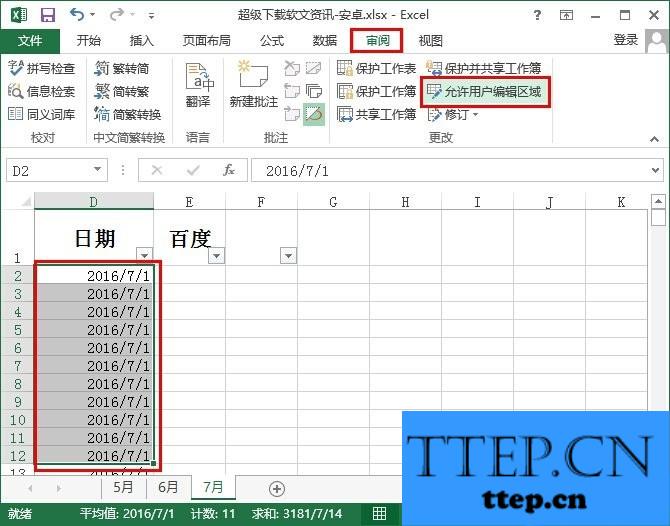
二、这个时候excel会弹出一个窗口,单击右侧的“新建”;

三、在跳转到的“新区域”对话框中,在“区域密码”下输入密码,单击确定按钮;
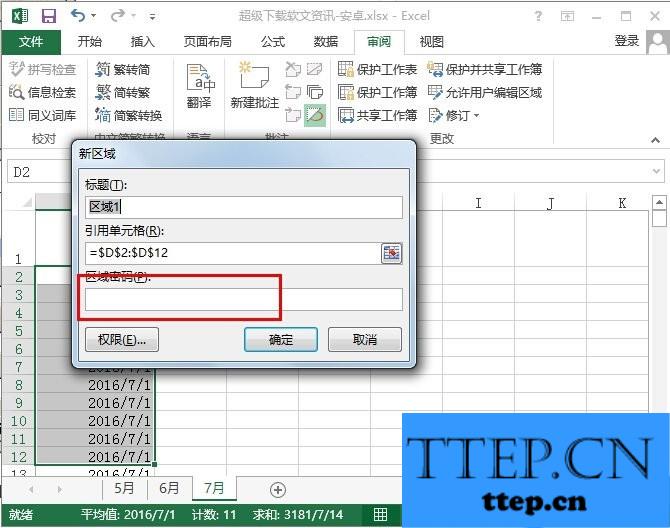
四、之后再次确定输入密码,单击确定;
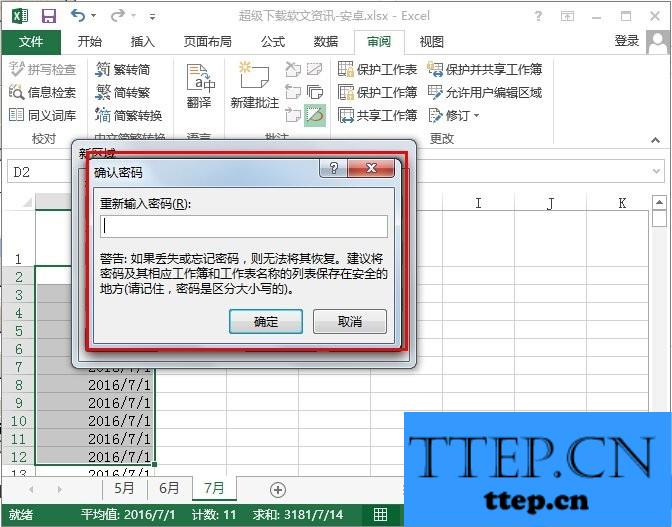
五、随后返回刚才的会话框中,单击底部的“保护工作簿”按钮,来激活受密码保护的区域;

六、这个时候会弹出一个“保护工作表”对话框,在红框所示的位置输入一个保护密码并单击确认;
七、之后再次确认这个密码;
八、随后返回excel中,你会发现如果你要修改加密区域,需要输入密码才可以进行修改。
- 上一篇:Win8系统怎么测试手柄按键灵活性 Win8系统测试手柄按键灵活性操
- 下一篇:没有了
- 推荐阅读
- Excel2013中如何设置加密区域单元格 Excel2013
- excel2013怎样设置保护单元格 excel2013设置保
- excel2013表格格式怎么套用 excel2013套用表格
- excel2013中如何新建表格模板 excel2013新建模
- excel2013怎么激活软件 excel2013激活软件的方
- excel2013中修改激活码 excel2013激活码修改的
- excel2013怎么转换为pdf格式 excel2013转换为pd
- excel2013怎么标记数据 excel2013做标记红色的
- excel2013怎么开启工作簿共享功能 excel2013共
- 如何用excel2013绘制图片 excel2013绘制图片的
- 最近发表
- 赞助商链接
